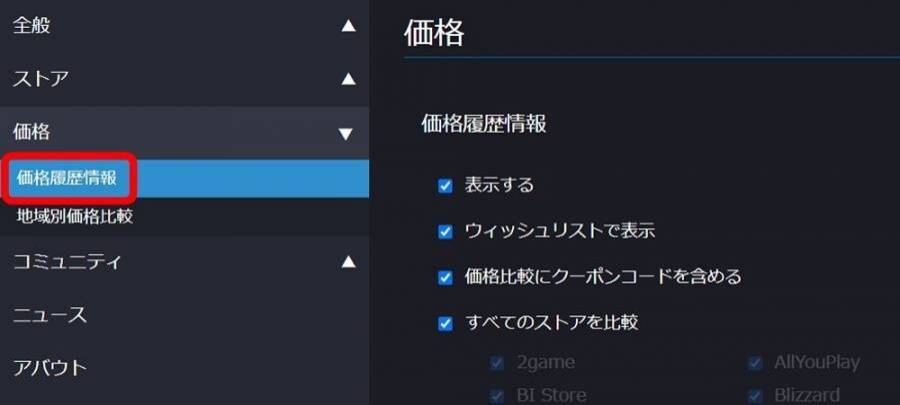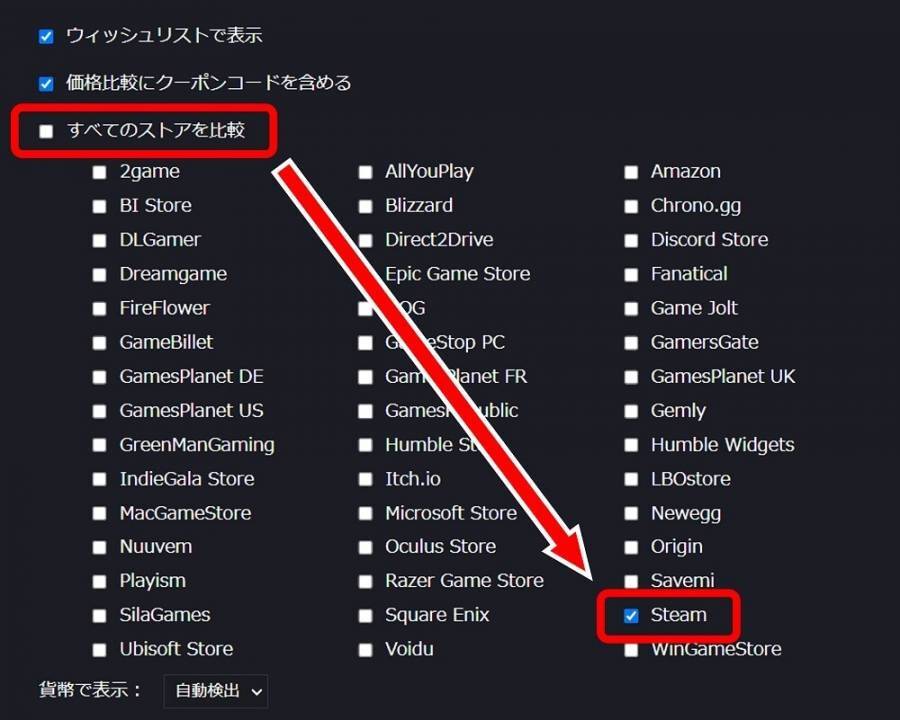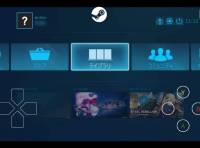PCゲームのダウンロード販売サイト『Steam』では、定期的にセールイベントを開催しており、数千タイトルのゲームを大幅値引きのセール価格で購入できます。
ゲームを安く購入したい人にとっては嬉しいイベントですが、セールのタイミングによって割引率が違うこともあり、今買うべきなのか迷ってしまう方も多いかと思います。
そこで本記事では、Steamで販売されているゲームの最安値を調べる方法を紹介。過去の価格履歴なども確認できるので、Steamでゲームを購入するときの参考にしてください。


Steamでセールの最安値と価格履歴を調べる方法は? SteamDBの使い方も解説
最終更新日:2023年07月28日
Steamの最安値を調べる2つの方法

Steam公式サイトには過去のセール最安値や価格履歴は掲載されていませんが、外部サイトやツールを使って調べることが可能です。
これらを確認する方法は、大きく分けて以下の2つがあります。
- Steamのデータベースサイトを見る
- Chromeの拡張機能を使う
データベースサイトは、Steamで販売中のゲームのデータを調べられるサイトで、ゲーム名で検索をすると過去に行われたセールの販売価格などをすべて見ることができます。
Chrome拡張機能を使うと、Steam公式サイトでゲームを検索するときに過去の最安値を表示する機能を追加できます。
どちらも便利なので、Steamで買い物をする前に使い方を覚えておきましょう。
2022年から最大割引率が90%に変更
2022年3月、Steamのセールの割引ルールが変更され、割引率が「10%OFF~90%OFF」の範囲に限定されるようになりました。
最安値を調べる際に2022年以前のデータで90%よりも大きい割引率のゲームが見つかることがありますが、現在はこの価格まで安くなることはないので注意してください。
Steamのセール最安値を調べられるサイト
Steamのセールの最安値や価格履歴を調べられるデータベースサイトには、以下のようなところがあります。
どのサイトも最安値と価格履歴を調べられますが、扱っているデータの種類や情報量に違いがあるため、自分の目的に合ったサイトを使うことが重要です。
3つのサイトの特徴と、最安値や価格履歴を調べる方法を紹介するので、サイトを選ぶ際の参考にしてください。
SteamDB
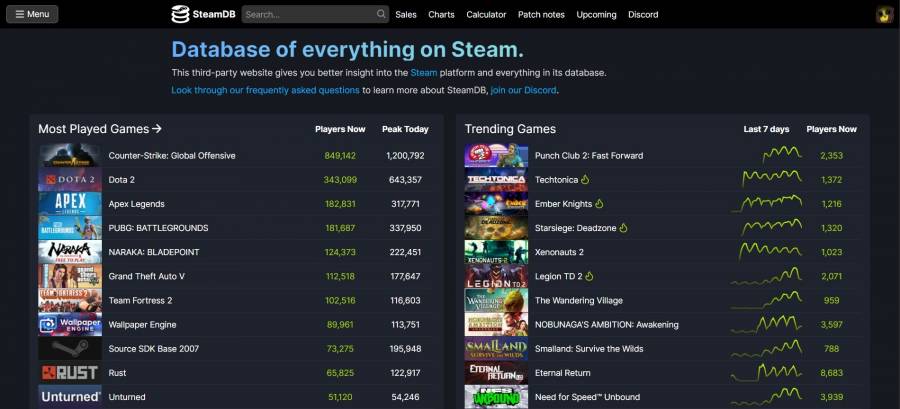
ここがGOOD!
- 検索予測があるのでゲームを探しやすい
- グラフなどのデータが見やすい
- 価格以外の情報も充実している
SteamDBは、Steamのみの情報を扱った総合データベースサイトです。Steamに関する情報量が最も多く、最安値や価格履歴だけでなく最新ニュースなどの情報も掲載されています。
ここがBAD
- Steam以外の販売サイトと比較できない
情報量・使いやすさともに文句なしなので、Steamでしかゲームを買わないユーザーであれば、基本的にSteamDBを使うのがおすすめです。
Steam以外の販売サイトもよく利用している場合は、ほかのデータベースサイトも活用してください。
最安値と価格履歴の調べ方
SteamDBで最安値と価格履歴を調べるときは、サイト上部にある検索ボックスにタイトルを入力します。検索予測があるので、名前の一部を入力するだけで簡単に見つかります。
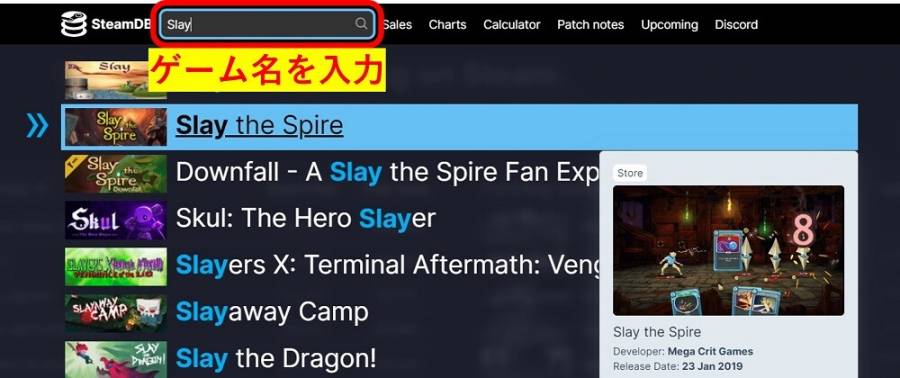
調べたいゲームを選択すると個別ページに移動します。個別ページの中にある「Steam prices in all regions」の項目から、現在の価格や過去の最安値・割引率を確認できます。
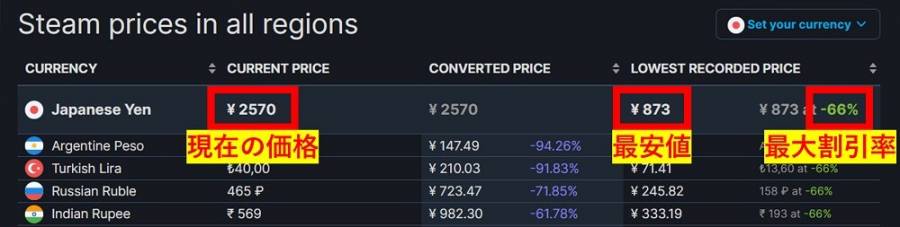
過去の価格履歴は、同ページの「Price history」から確認します。過去の販売価格と割引率のグラフが表示されているので、これまでにどれくらいの頻度でセール対象になっているかが分かります。
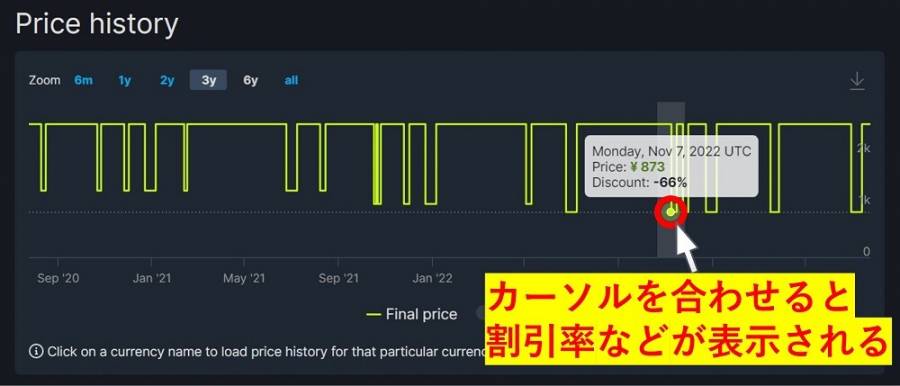
初期状態では過去1年分のデータしか見れないですが、Steamのアカウントを連携すると、最大で6年分の価格履歴を確認できるようになります。
連携時はSteam側でプロフィール設定をしていないとエラーが発生するので、その場合はプロフィールを設定してから連携し直しましょう。
IsThereAnyDeal
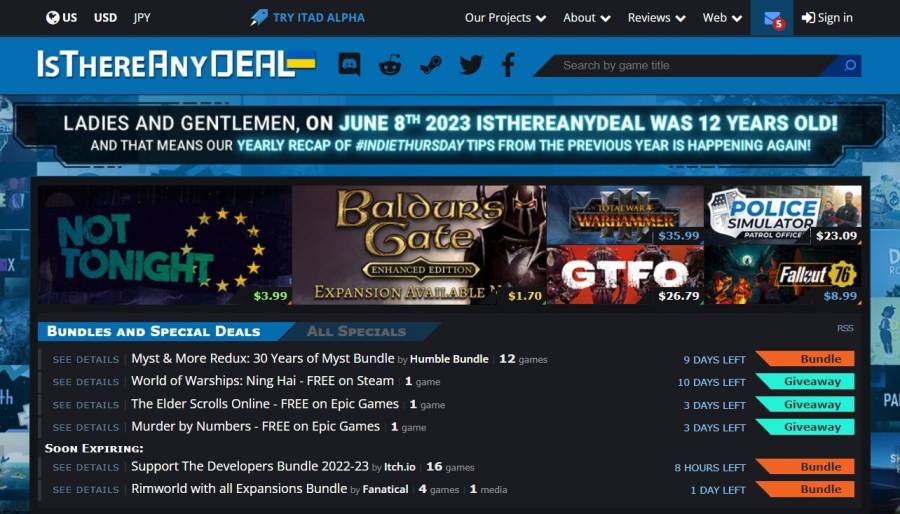
「IsThereAnyDeal」は、Epic Game StoreやGOG.comなど、Steam以外の販売サイトの最安値や価格履歴も確認できます。
ここがGOOD!
- Steam以外のストアのセール情報も分かる
- WikiやYouTubeなど関連ページのリンクが豊富
ここがBAD
- メニューが多く直感的に操作しづらい
Steam以外のセール情報も調べられるので便利ですが、その分メニューの切り替えが多いため、Steamしか使わない場合はやや不便かもしれません。
各ゲームからYouTubeの動画ページに飛べるなど、サブコンテンツも充実しています。実際のプレイ動画を見ながらゲームを選びたい人には嬉しい機能ですね。
最安値と価格履歴の調べ方
IsThereAnyDealで最安値と価格履歴を調べるときは、サイト上部にある検索ボックスにタイトルを入力。検索結果から調べたいゲームを選択します。
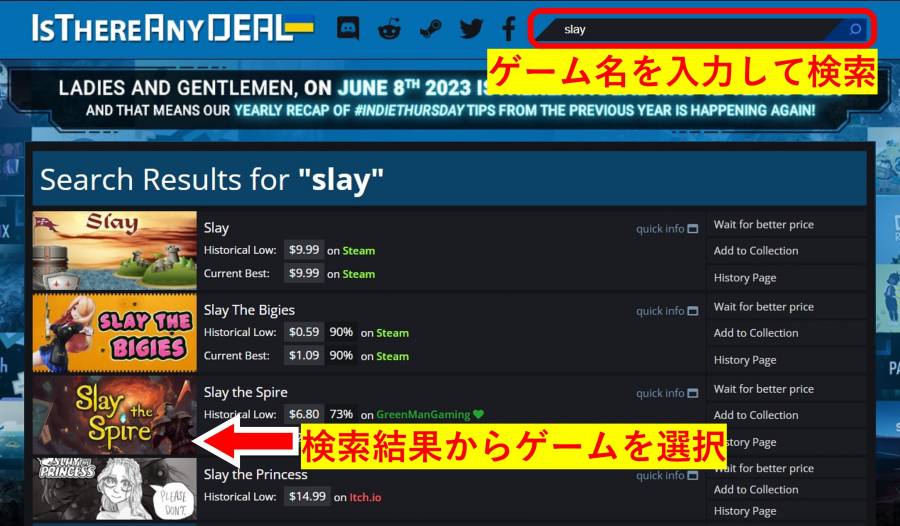
ゲーム個別のページに移動したら「Price」の項目から最安値を確認できます。販売ストアの名前がいくつかありますが、その中にあるSteamの「Lowest」が最安値の表示になります。
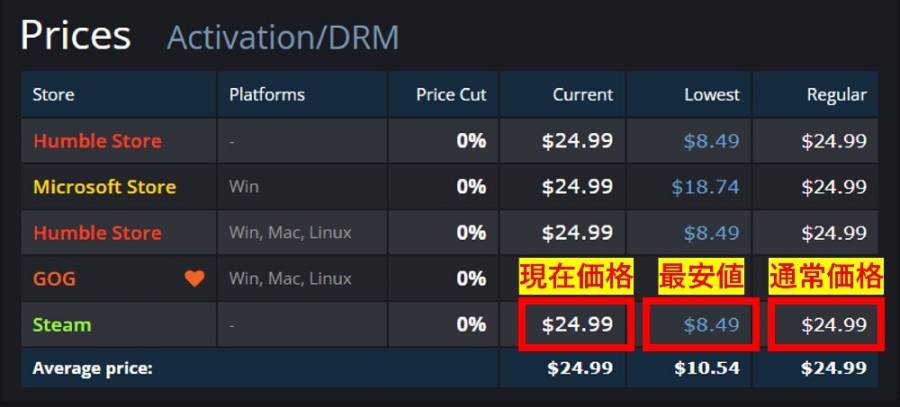
価格履歴は、ページ上部にある「History」タブから確認できます。初期状態では、複数ストアの価格履歴が表示されているので、グラフの右上にある「○ Stores selected」を選択して、Steam以外のチェックを外しましょう。
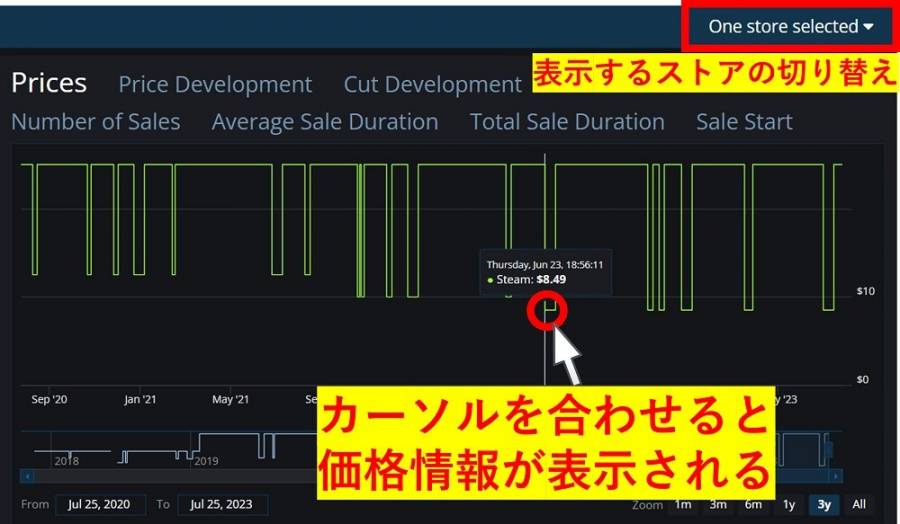
期間ごとの割引率を知りたい場合は、グラフの上にある項目を「Cut Development」に切り替えると確認できます。
YUGE
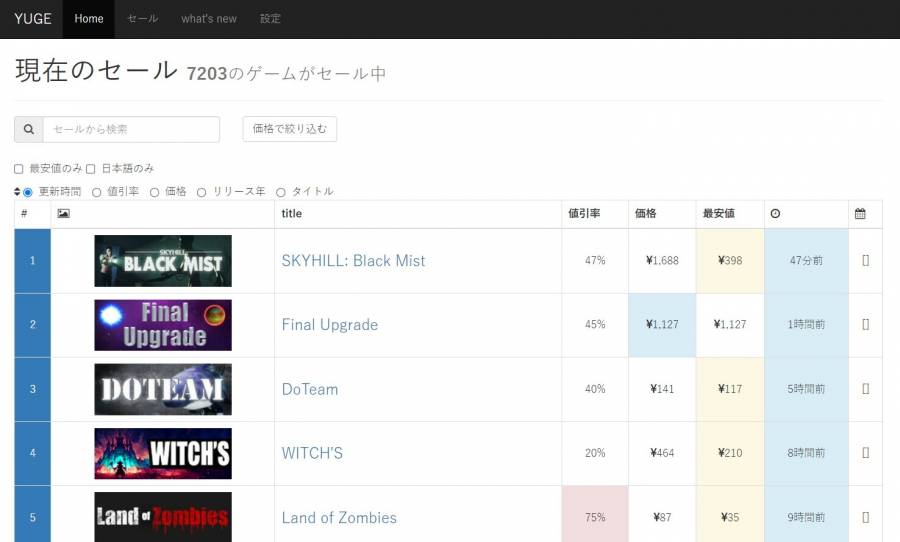
今回紹介する3つのサイトの中では、唯一の日本語サイト。ほかのサイトに比べると情報量は少なめですが、セール中のタイトルしか掲載されていないため、セール情報だけがほしいという場合は便利です。
ここがGOOD!
- Twitterで日本語で情報発信をしている
- ゲーム一覧から割引率でソートができる
- 最安値タイトルのみの絞り込み機能がある
ここがBAD
- ほかのプラットフォームとの比較ができない
- 個別ページの情報量が少ない
最安値になっているゲームだけで絞り込みもできるため、低価格で面白そうなゲームを探したいときは重宝します。
また、サイト管理者のTwitterアカウントでは、更新時にツイートでお知らせをしてくれます。こちらも日本語のため、SNSでも情報を知りたいときに便利です。
最安値と価格履歴の調べ方
YUGEで最安値と価格履歴を調べるときは、ページ内にある検索ボックスにタイトルを入力します。入力すると、そのワードを含むタイトルが自動で絞り込まれるので、そこからゲームを探しましょう。
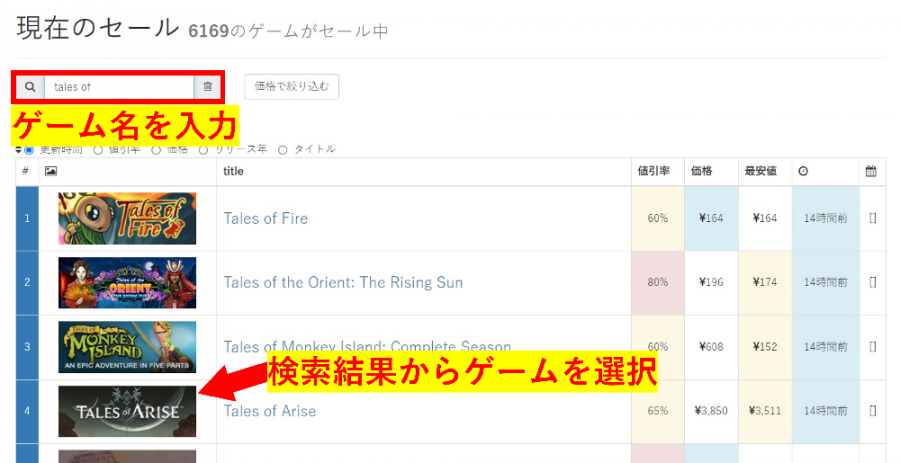
最安値は検索結果のゲーム一覧画面でも確認できます。ゲームを選択して個別ページを開くと、現在価格や割引率などの詳しい情報を調べられます。
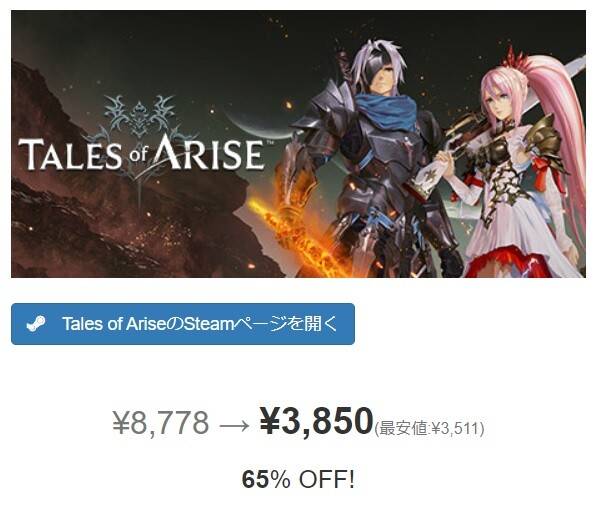
価格履歴は、個別ページの下のほうにある「チャート」から確認できます。グラフがいくつか並んでいますが、基本的には一番下の波形のグラフを参考にするのがおすすめです。
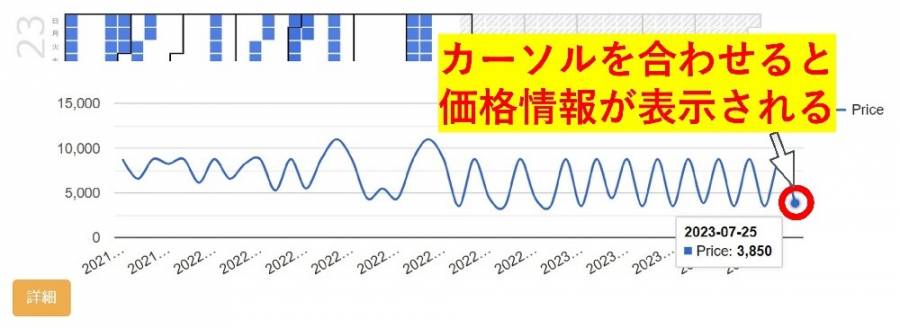
また、グラフの左下にある「詳細」を選択すると、どのタイミングで何%の割引セールが行われていたかが一覧で表示されます。細かいデータを見たいときはこちらで確認しましょう。
Steamのセール最安値を確認できるツール
続いて、Steamのセール最安値を確認できるツールを紹介します。データベースのように細かい情報は調べられませんが、ダウンロードして設定するだけで自動で起動してくれます。
Augmented Steam
Chromeの拡張機能「Augmented Steam」を使うと、Steamの販売ページに最安値の情報を表示できます。現在の割引率が高いのかを簡単に確認できるようになるため、とりあえず入れておいて損はないです。
拡張機能の導入と設定は以下の手順で行います。
-
STEP1
-
STEP2
-
STEP3
オプションから「価格履歴情報」を選択
![]()
Augmented Steamのメニューからオプション画面を開いたら、「価格」タブにある「価格履歴情報」を選択します。
-
STEP4
「すべてのストアを比較」のチェックを外して「Steam」だけを選択する
![]()
価格履歴情報の「すべてのストアを比較」のチェックを外すと、ストアの種類を選べるようになるので、「Steam」以外のチェックをすべて外します。
「Epic Games Store」など、Steam以外のストアの価格情報も追加できるので、利用状況に合わせて追加してください。これで設定は完了です。 -
STEP5
販売ページに最安値が表示されるようになる
![]()
設定後は、Steamの販売ページに自動で最安値の情報が表示されるようになります。過去の最安値と比較して、いま購入するかどうかを決めましょう。
ただし、Augmented Steamで分かるのは最安値の金額と直近の日付のみです。価格履歴などの細かな情報を知りたい場合は、本記事で紹介しているデータベースサイトも活用しましょう。
Steamのセール最安値のよくある質問
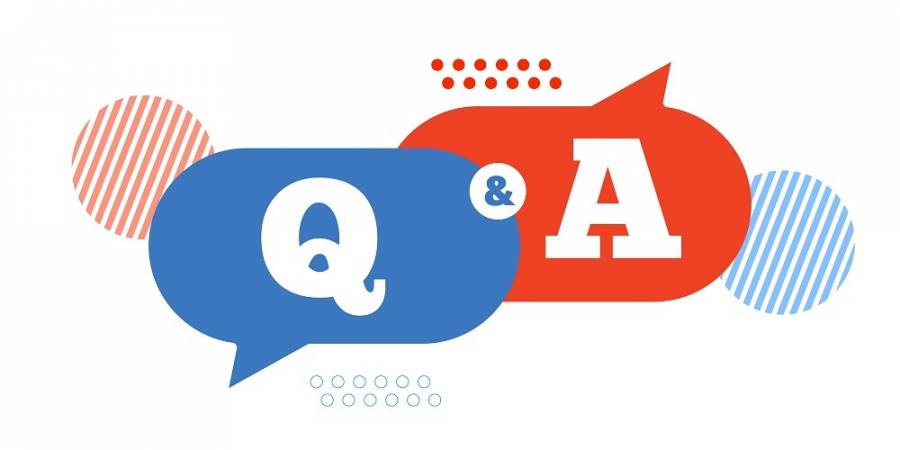
ここでは、Steamのセール最安値についてよく質問される内容をまとめています。Steamで最安値を調べるときの疑問を中心に解説していくので、ぜひ参考にしてみてください。
- セールの最安値はどこで調べられる?
- Steamのセール最安値は「SteamDB」などのサイトで調べられます。過去の価格履歴も調べられるので便利です。
また、Chrome拡張機能「Augmented Steam」を使うとSteamの商品ページに過去の最安値を表示できるようになります。
- セールの最大割引率は何パーセント?
- 2022年3月にSteamの割引ルールが変更され、割引率の範囲が「10%~90%」になりました。現在は99%OFFなどの割引率にはならないため、最安値や価格履歴を調べる際は注意してください。
- 次のセールはいつ?
- Steamの公式サイトでは、年間のセールカレンダーが公開されています。また、こちらの記事でSteamのセールの開催時期をまとめているので参考にしてください。
- どのセールがお得?
- Steamでは年に4回、季節限定の大型セールが開催されます。また、大型セールの中でも、6月の「サマーセール」と12月の「ウィンターセール」は、セール対象のゲームが多く、割引率も高くなっています。
セールでより安くゲームを購入したい場合は、これらのセールを狙うのがおすすめです。
Steamでゲームを買うときは必ず最安値を調べよう
最安値を調べる方法を知っていれば、Steamでゲームを買うときに損をすることはほとんどなくなります。
人気ゲームが半額以下で売られることも多いので、欲しいゲームを安く手に入れたいときは、購入する前にサイトやツールで最安値や価格履歴を調べるのは必須です。
Steamのセールを最大限に活用して、お得にゲームを購入できるようになりましょう!